¿Cómo asignar o aumentar más memoria RAM a Minecraft para que funcione mejor?
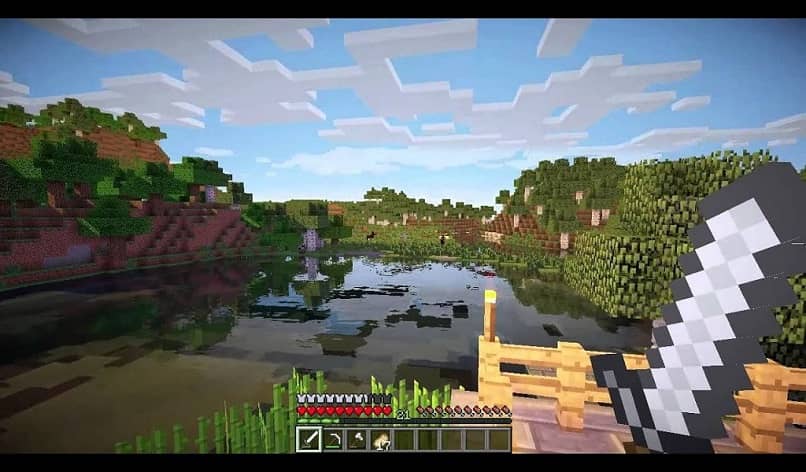
Minecraft es un juego muy bueno con unas gráficas muy particulares. Por estas mismas, muchas personas piensan que el juego corre en todos lados, pero eso no es verdad, ya que realmente exige una PC potente. Con eso en mente hoy verás cómo asignar o aumentar más memoria RAM a Minecraft.
Si te parece exagerado agregarle solo memoria a este juego, debes saber que estás muy equivocado. Esta es una de las mejores maneras que hay para que el juego corra mucho mejor, sin dar tirones ni lag. Además, hará que tu equipo no esté tan pesado cuando abras dicho título (sobre todo si ya lograste actualizar Minecraft a la última versión).
Asignar o aumentar más memoria RAM a Minecraft
Primeramente, tienes que saber que no solo hay una manera de asignar o aumentar más memoria RAM a Minecraft, sino que en realidad hay varias y todas funcionan perfectamente. Por eso mismo es que hoy se separan las explicaciones, para que puedas entender de mejor manera lo que se te está explicando.
El proceso número uno para lograr tu cometido es usando el java de Windows 10, este sirve para los Minecraft basados en java y puedes bajarlo de su pagina oficial, u optar por descargar e instalar Minecraft gratis.
Indiferentemente de cual eligas, primero vete al “Panel de control” de tu computadora, el cual se encuentra en el inicio de Windows. Allí busca la opción llamada “Java 32 bits” presiona clic sobre ella, esto abrirá otro panel de control el cual es el de Java, en este habrá varias pestañas, elige la que se llama “Java”.
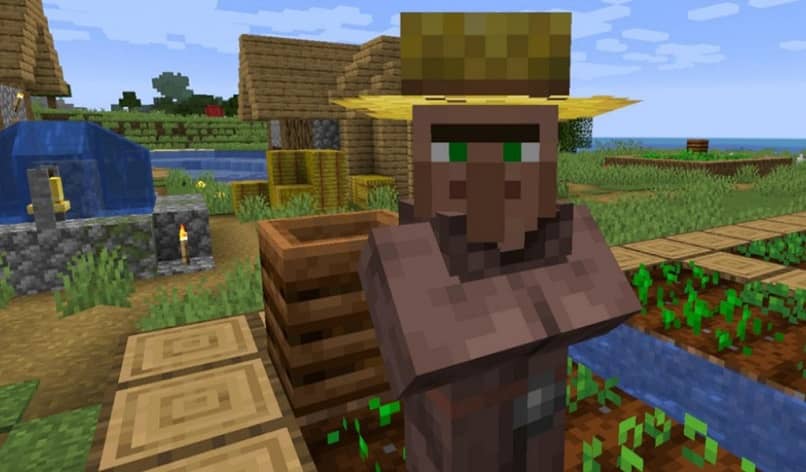
En esta ventana haz clic sobre el botón “Ver”, esto desplegará otro apartado donde habrá varias columnas, una de estas se llama “Parámetros de tiempo de ejecución”, con ella se le agrega los parámetros al Java. Las opciones que saldrán estarán basadas en la memoria RAM que tiene tu ordenador como, por ejemplo: -Xmx2048m: 2 GB, -Xmx4096m: 4 GB, -Xmx6144m: 6 GB, -Xmx8148m: 8 GB, Xmx10240m: 10 GB.
Para poder agregar la memoria solo debes darle doble clic a la columna y luego elegir el parámetro que quieras, seguidamente le das al botón “Aceptar” y luego a “Aplicar”. Con esto ya podrás probar el juego a ver cómo va, toma en cuenta que no debes agregar más de un tercio del RAM de tu memoria, ya que esto puede causar problemas en tu equipo.
Asignar memoria con la configuración de Windows
Ahora que has aprendido el proceso anterior se puede decir que la pregunta ¿Cómo asignar o aumentar más memoria RAM a Minecraft?, quedo contestada. Pero como lo prometido es deuda, es momento de que mires otra manera de aumentar la RAM. Para esto primero tienes que irte hasta “Panel de control” luego a “Sistema de seguridad” y por último a “Sistema”.
En este apartado al lado izquierdo verás una opción llamada “Configuración avanzada del sistema” apriétala, dicha acción hará que se despliegue una ventana donde debes elegir “Variables de entorno”. Una vez hagas esto, entrarás a otro cuadro diferente donde debes elegir la opción “Nueva”, ella te permitirá agregar una variable y la cantidad de memoria que quieres darle.

En el campo nombré de variable coloca _JAVA_OPTIONS, y en el valor coloca alguna de las opciones que viste en el proceso anterior de RAM –Xmx. Al terminar aprieta “Aceptar”, con esto quedará la variable colocada, ahora debes volver a repetir el proceso en el cuadro que aparece abajo llamado “Variables de sistema”.
Cuando todo esté en orden y completo, dirígete a tu juego y prueba como corre ahora, debería estar mejor que antes por no decir perfecto, por lo que ya terminaste de contestar la interrogante ¿Cómo asignar o aumentar más memoria RAM a Minecraft?.
Es hora de que vayas a seguir los pasos de cualquiera de las dos instrucciones al pie de la letra, para que finalmente puedas jugar sin tirones ni lag. Si sigues presentando problemas aun cuando asignaste memoria puede ser porque te excediste al instalar mods en Minrecraft en PC, cosa que a veces puede causar que el juego falle (porque hay mods que no son compatibles entre si), corrige eso y prueba de nuevo a ver si te da lag.